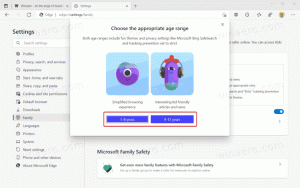Google beginnt mit dem Testen des Chrome 100-User-Agent-Strings
Im März 2022 werden Chromium-basierte Browser von zweistelligen auf dreistellige App-Versionen umgestellt. Eine solche Änderung könnte dem Internet einen Strich durch die Rechnung machen und die Kompatibilität auf Millionen von Websites beeinträchtigen. Um seinen Browser auf eine größere Änderung der Versionsnummern vorzubereiten, beginnt Google mit dem Testen von Chrome 100 UA oder dem User-Agent-String.
Werbung
Falls Sie es nicht wissen, ist der User-Agent-String ein Datensatz über Ihr Gerät, der von einem Browser an eine Website gesendet wird. Eine Website analysiert empfangene Daten und optimiert ihren Inhalt entsprechend. Hier ist beispielsweise die User-Agent-Zeichenfolge von Microsoft Edge:
Mozilla/5.0 (Windows NT 10.0; Win64; x64) AppleWebKit/537.36 (KHTML, wie Gecko) Chrome/93.0.4577.82 Safari/537.36 Edg/93.0.961.52.
Vor einigen Wochen hat Mozilla damit begonnen, dasselbe in Firefox zu testen, der sich ebenfalls langsam der Version 100 nähert. Wenn Sie Entwicklern helfen möchten, sicherzustellen, dass das Internet intakt bleibt, wenn Chrome 100 nicht mehr verfügbar ist (dies stellt möglicherweise ein großes Problem dar, da mehr als 60 % der Internetnutzer Chrome anderen Browsern vorziehen), können Sie ein experimentelles Flag aktivieren, um das aktuelle UA durch Chrome zu ersetzen 100.
Ein Beitrag zu bugs.chromium.com beschreibt die Flagge:
Um einen Bruch der UA-Strings zu vermeiden, wenn Chrome v100 ausgeliefert wird, sollten wir chrome://flags ein Flag hinzufügen, das die aktuelle Hauptversion im User-Agent-String sowie navigator.userAgent auf 100 umwandelt.
Aktivieren Sie Chrome 100 User-Agent String in Google Chrome.
- Öffnen Sie Google Chrome und fügen Sie den folgenden Link in die Adressleiste ein:
chrome://flags/#force-major-version-to-100. - Auswählen Ermöglicht aus der Dropdown-Liste neben dem Flaggennamen.
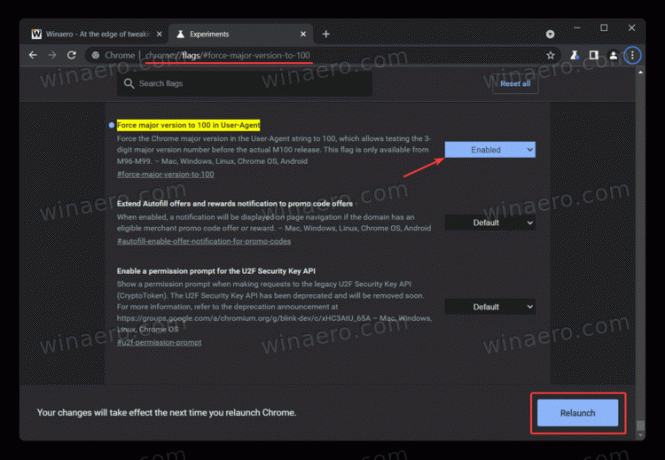
- Drücke den "Neu starten", um den Browser neu zu starten und die Änderungen zu übernehmen.
Nachdem Sie Version 100 im User-Agent aktiviert haben, verwenden Sie das Internet wie gewohnt. Um die Standardeinstellungen wiederherzustellen (wenn Sie Probleme beim Laden von Websites haben), wiederholen Sie die Schritte oben und ändern Sie das Flag von "Aktiviert" in "Standard". Diejenigen, die Firefox verwenden, können ihren UA-String ändern mit unserem dedizierten Artikel.